Fai in modo che Chrome smetta di chiedere la password durante la scansione di file ZIP e RAR
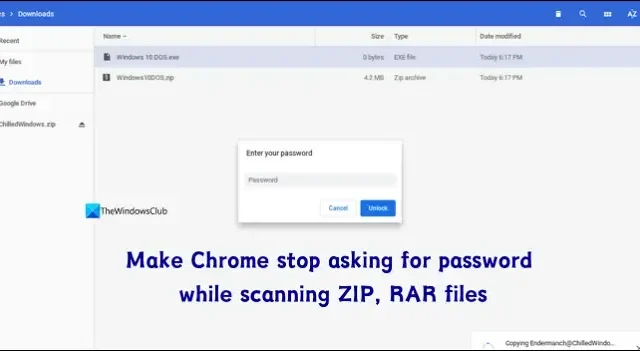
Se vuoi che Chrome smetta di chiedere password durante la scansione di file ZIP e RAR , questa guida fa al caso tuo. Durante la navigazione in Internet e il download di file, le funzionalità del browser Google Chrome leggono pagine e file. Quando proviamo a scaricare qualcosa, Google Chrome esegue automaticamente la scansione del file e lo scarica per te. Si trova nella funzione chiamata “Navigazione sicura” su Google Chrome. Quando proviamo a scaricare file ZIP o RAR protetti da password, il browser Chrome non ha modo di scansionare i file e garantire che siano sicuri da scaricare. Vediamo come scaricare file senza fornire la password su Chrome.
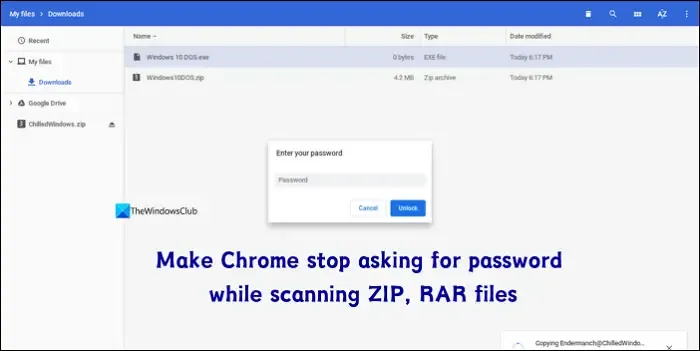
Fai in modo che Chrome smetta di chiedere la password durante la scansione di file ZIP e RAR
Quando provi a scaricare file ZIP o RAR protetti da password e Chrome richiede le password per scansionarli e scaricarli, i seguenti modi ti aiuteranno a sbarazzartene.
- Assicurati di scaricare da un sito HTTPS
- Modifica le impostazioni di Navigazione sicura su Chrome
- Disabilita la scansione approfondita tramite l’editor del registro
Entriamo nei dettagli di ciascun metodo.
1] Assicurati di scaricare da un sito HTTPS
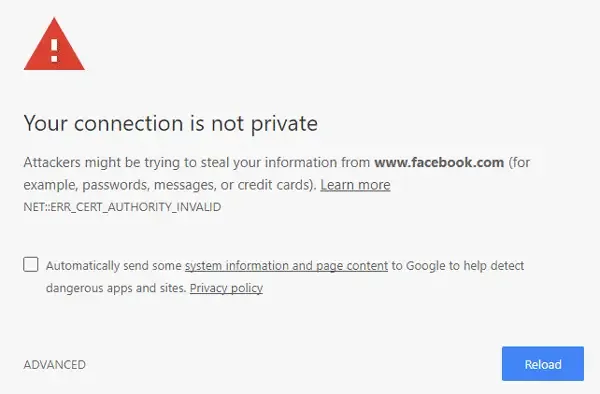
I siti Web HTTPS sono più sicuri con le crittografie SSL/TLS tra browser Web e server. La maggior parte dei browser Web blocca automaticamente i siti HTTP offrendo all’utente la possibilità di aggirare il blocco. Quando provi a scaricare file da un sito di questo tipo, Google blocca automaticamente i download. Google può richiedere password per file ZIP o RAR per scansionare i file e scaricarli in tali circostanze.
2] Modifica le impostazioni di Navigazione sicura su Chrome
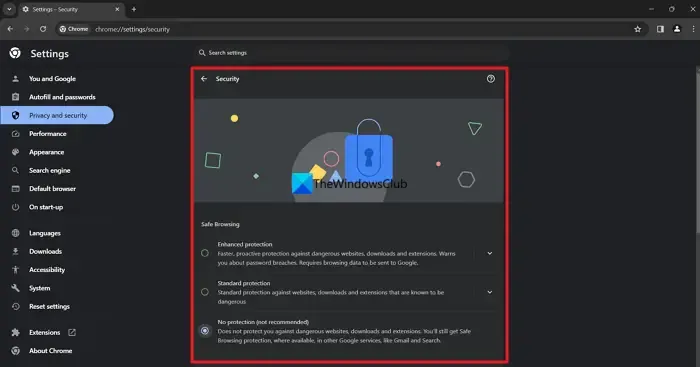
L’intero processo di scansione dei file prima del download e di richiesta delle password se sono protetti da password deriva dalla funzione Navigazione sicura. Se sei sicuro che i file ZIP o RAR siano sicuri da scaricare e utilizzare sul tuo PC, disattiva la funzione Navigazione sicura per quel download e scaricali. Una volta terminato il download, puoi riattivare la funzione. Ricorda che ciò potrebbe rappresentare una minaccia per la sicurezza se navighi su altri siti Web mentre la funzione Navigazione sicura è disabilitata. Devi stare attento perché hai disabilitato la protezione.
Per disattivare la funzione Navigazione sicura su Google Chrome,
- Fai clic sul pulsante a tre punti nella barra degli strumenti di Google Chrome e seleziona Impostazioni
- Fare clic sulla scheda Privacy e sicurezza
- Seleziona Sicurezza
- Lì vedrai Navigazione sicura. Controlla il pulsante accanto a Nessuna protezione (non consigliato)
- Mostrerà un messaggio di avviso. Fare clic su Disattiva . Riattivalo una volta terminato il download nello stesso modo.
3] Disabilita la scansione approfondita tramite l’editor del registro
Se desideri che la Navigazione sicura sia abilitata ma non vuoi che Google Chrome esegua la scansione dei tuoi file e chieda le password, questo metodo potrebbe essere utile. Devi solo creare una voce di registro disabilitando la funzionalità di scansione approfondita.
Per disabilitare la scansione approfondita tramite l’editor del Registro di sistema,
Apri l’editor del Registro di sistema e vai al seguente percorso. Utilizza il percorso LOCAL_MACHINE se desideri disabilitare la funzionalità per tutti gli utenti del tuo computer e il percorso CURRENT_USER se desideri disabilitarla per te.
HKEY_LOCAL_MACHINE\SOFTWARE\Policies
O
HKEY_CURRENT_USER\SOFTWARE\Policies
Una volta che ti trovi nel percorso specificato, fai clic con il pulsante destro del mouse e seleziona Nuovo > Chiave e chiamalo Google .
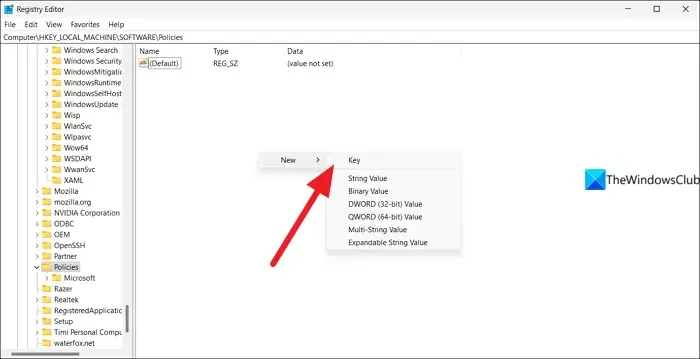
Verrà creata una cartella Google nelle Politiche. Fai clic su Google e crea una nuova chiave denominata Chrome . Creerà una cartella Chrome nella cartella Google che hai creato in Politiche. Nella cartella Chrome, fai clic con il pulsante destro del mouse e seleziona Valore DWORD (32 bit) . Rinominare il file Value come SafeBrowsingDeepScanningEnabled. Fare doppio clic sul file, impostare Dati valore su 0 e fare clic su OK .
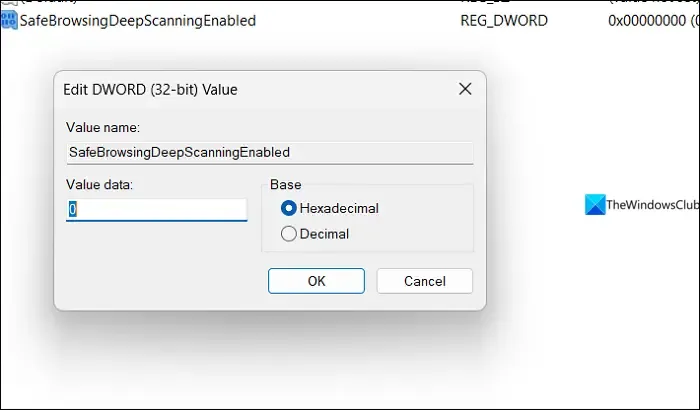
Riavvia il browser Chrome. Ora non richiederà password per i file ZIP e RAR.
Perché Chrome blocca i file zip?
Chrome blocca i download di file ZIP, RAR e altri file grazie alle sue funzionalità di sicurezza. Se stai scaricando file da siti non protetti o non affidabili, ciò accade di più. Prova a scaricare file da siti HTTP. Inoltre, se i file sembrano sospetti dopo la scansione, Chrome li blocca automaticamente e ti offre le opzioni per procedere con il download.
Come faccio a consentire a Chrome di scaricare un file zip?
Chrome non bloccherà alcun file se sembra legittimo e sicuro. Chrome esegue la scansione dei file e controlla la crittografia dei server da cui provengono i file. Fa parte della funzione Navigazione sicura di Chrome. Puoi consentire il download facendo clic su Conserva o Continua il download per consentire a Chrome di scaricare un file zip. Puoi anche disattivare la funzione Navigazione sicura per un periodo limitato per completare il download.



Lascia un commento